在日常的聊天和文字表达中,Emoji表情已经成为了不可或缺的元素,而随着iPhone手机不断更新和升级,用户也希望能够添加更多个性化的Emoji表情。苹果手机新符号的设置方法让用户可以轻松在键盘上添加新的Emoji表情,丰富了手机的表达方式,让沟通更加生动和有趣。通过简单的操作,用户可以自定义自己喜欢的表情符号,让文字交流更加丰富多彩。在使用iPhone手机时,不妨尝试一下这些新的Emoji表情,为你的聊天内容增添更多乐趣和个性。
iPhone怎么在键盘上添加新的Emoji表情
操作方法:
1打开设置,点击“通用”。下滑点击“键盘”。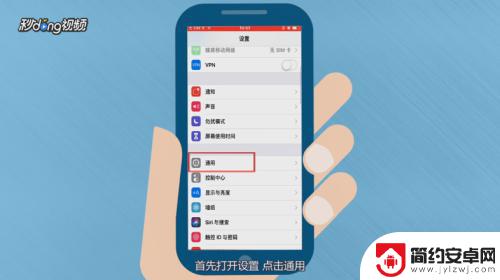 2进入键盘页面后点击“添加新键盘”。
2进入键盘页面后点击“添加新键盘”。 3在弹出页面选择“表情符号”。
3在弹出页面选择“表情符号”。 4在使用表情时打开键盘,点击“地球图标”。
4在使用表情时打开键盘,点击“地球图标”。 5切换到表情键盘就可以添加表情了。
5切换到表情键盘就可以添加表情了。 6总结如下。
6总结如下。
以上就是苹果手机新符号怎么设置的全部内容,有遇到相同问题的用户可参考本文中介绍的步骤来进行修复,希望能够对大家有所帮助。










